J’avais envie d’écrire cet article un peu plus librement que les autres : la forme est un peu moins sérieuse que d’autres articles que j’ai commis… Vous trouverez néanmoins quelques informations utiles.
Introduction
Je ne sais pas vous, mais en ce qui me concerne, la meilleure des technologies, c’est celle qui sait se faire oublier. Quand je donne cours, je ne souhaite pas que les outils numériques soient le centre de l’attention, pas plus que je n’apprécie le fait qu’elles me fassent perdre du temps.
Notre école n’est pas équipée de tableaux interactifs (nous n’avons pas tous les mêmes moyens malheureusement). Par contre, j’ai équipé chaque local d’un projecteur et d’un écran. Ces deux outils permettent déjà d’aller très loin. Grâce à cela, je peux projeter des documents de toutes sortes pour faire vivre mes leçons, les rendre ludiques et attractives.
J’ai longtemps erré dans les méandres d’internet à la recherche d’un lecteur PDF qui répondrait à ces trois besoins :
- Un affichage rapide et simple
- Des fonctions de modification simples et efficaces
- Une installation rapide sur tous les ordinateurs de l’école (en tant que référent numérique)
Logiciels existants
Pendant un temps, j’ai testé Acrobate Reader, avec un abonnement enseignant. Au-delà du fait que ce logiciel coute les yeux de la tête pour un enseignant, je le trouve lourd et trop complexe pour une utilisation rapide en classe.
J’ai apprécié le lecteur libre PDF Sumatra pour sa rapidité de lancement : un logiciel très léger et qui va droit au but. Il a aussi le privilège de fonctionner sur des ordinateurs obsolètes avec une rapidité déconcertante. Malheureusement, il ne permet pas de modifier des documents.
J’ai ensuite trouvé l’excellent logiciel PDF-XChange Editor. Ce logiciel existe en plusieurs versions, dont une version gratuite. Pour ma part, j’achète annuellement la licence du logiciel de base et dont le cout est très raisonnable. Ce logiciel est capable d’exaucer tous les rêves des enseignants :
- Extraire des pages
- Déplacer des pages
- Exporter dans différents formats
- Reconnaissance du texte
Par contre, malgré tous ces atouts, je n’aime pas l’utiliser en classe avec mes élèves : je trouve l’affichage trop lourd et les fonctions d’édition rapide ne sont pas assez intuitives pour moi.
Où le hasard fait bien les choses
Il se trouve que j’ai récemment dû préparer plusieurs ordinateurs pour mes collègues. Généralement, j’ai une clé USB qui me permet d’installer rapidement les logiciels que j’ai sélectionnés. Comme je suis très réticent à Acrobate Reader, je n’avais pas pris le temps de l’installer sur ma clé : il faut croire que je fais un blocage inconscient autant que volontaire. Après l’installation, je prends le temps de tester si tout fonctionne correctement. Au moment où je lance un fichier PDF, je vocifère intérieurement en me disant qu’évidemment il ne s’ouvrira pas…
J’ai fait un paragraphe pour le suspens…
Surprise ! Windows n’ouvre pas sa fenêtre pour me regarder en coin et me dire qu’il ne peut pas ouvrir les PDF. Je vois Edge se lancer joyeusement et afficher mon document avec l’insolence et l’aplomb de la jeunesse. Finalement, je me dis que je dois être bien fatigué, parce que c’est vrai que maintenant, les navigateurs prennent souvent en charge les PDF nativement. Comme tout enseignant, le temps est un luxe que je ne peux pas me payer et j’ai donc décidé que cet affichage serait satisfaisant pour l’usage qu’on en avait à l’école.
Viens le jour où je dois improviser un cours alors que je n’ai pas mon ordinateur personnel. Je prends donc un ordinateur que j’ai sous la main, me disant que j’arriverais bien à en tirer ce que je veux si je lui parle avec la voix douce et rocailleuse de l’enseignant fatigué. Je m’imagine déjà jongler avec l’affichage PDF qu’un navigateur comme Chrome ou Firefox proposent : en gros, je me dis qu’au moins je pourrai zoomer sur les éléments importants.
C’est très exactement à ce moment-là que Edge m’a cueilli. Mon regard tombe distraitement sur la barre d’outils présente en haut du fichier et je me dis qu’un bel effort esthétique a été fait dans la présentation de celle-ci. C’est idiot, mais l’esthétique est pour moi une caractéristique importante de l’ergonomie. C’est simpliste et cela me transforme en une sorte de fashion victime, je vous l’accorde.
Fonctions du lecteur PDF intégré dans Edge
À regarder d’un peu plus près, je suis surpris de voir des fonctions que j’ai cherchées longtemps à travers divers logiciels. J’ai demandé à un élève de me pincer avant de poursuivre mon discours pédagogique avisé en ayant l’air de rien (à regarder de plus près, c’est une expression cruelle que de dire qu’on a l’air de rien). Je me suis dit en moi-même : ça y est, je vais ramer pour arriver à utiliser ce document correctement parce que derrière l’esthétique, les bugs vont arriver. Il n’en fut rien !
Je fais une parenthèse ici pour dire que je suis un fervent défenseur des logiciels libres et que j’essaye le plus possible d’en parler sur ce site. J’ajoute que je ne suis en rien un prophète envoyé par Microsoft ou une sorte d’influenceur avide de clics et de cadeaux publicitaires. Mon site est totalement indépendant et amateur : je crois que l’amateurisme est d’ailleurs très (qui a dit trop ?) perceptible. Et donc, si je vous parle de ce logiciel, c’est parce que je pense que cela vaut réellement la peine de se pencher dessus.
Voici donc la fameuse barre d’outils, je l’ai découpé en quatre parties pour mieux visualiser les différentes fonctions :
- Dans cette partie, vous retrouvez les fonctions de zoom qui permettent un affichage confortable
- La rotation de la page
- L’adaptation de la page à la fenêtre ou le retour à une vue de la page entière
- Un mode page pour afficher les pages de façon continue ou côte à côte.
- Un lecteur de texte
- Une fonction d’ajout de texte

- Vous avez ensuite la possibilité de dessiner directement sur le document
- De mettre des éléments en surbrillance
- D’effacer les éléments que vous avez ajoutés.

Viennent en suite des fonctions de gestion du document :
- Pour l’imprimer
- L’enregistrer
- L’enregistrer en tant que nouveau fichier afin de ne pas écraser votre document original.

Enfin, sur la gauche, une zone de recherche et d’accès rapide aux pages.
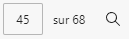
Forces de l’outil
La grande force de Edge est de proposer des outils très intuitifs, on peut les utiliser avec une grande facilité et une confiance totale. Le lecteur immersif est impressionnant : on peut changer la langue de lecture ainsi que la vitesse. Au-delà de la projection pour l’enseignant, ce lecteur PDF est donc aussi un outil très intéressant pour les enfants à besoins spécifiques. Si la suite Office 365 dispose du même lecteur immersif, il est cependant nécessaire de payer un abonnement. En utilisant une version PDF du document dans Edge, on peut profiter de la lecture vocale gratuitement, avec toutes les fonctions nécessaires.
L’autre point important à mes yeux de ressource numérique, c’est qu’il est présent nativement dans Windows. Cela évite donc de devoir déployer une installation sur tous les ordinateurs d’une école.
Sur mon ordinateur portable que j’utilise en classe, j’ai décidé de mettre Edge comme lecteur de PDF par défaut. Cela me permet d’ouvrir très rapidement les fichiers et me donne directement accès aux outils d’édition lors de mes présentations en classe.
Pour modifier les applications par défaut utilisées par Windows :
- Il faut vous rendre dans les paramètres,
- Choisir l’option “applications”,
- Sur la gauche, vous trouverez la zone pour modifier les applications par défaut.
En parallèle, je dispose du logiciel PDF-XChange Editor dont je vous parlais plus haut.
Vidéo de présentation
Je vous invite à découvrir la présentation de ces outils dans la vidéo ci-dessous. Vous y trouverez les détails de chaque outil.

